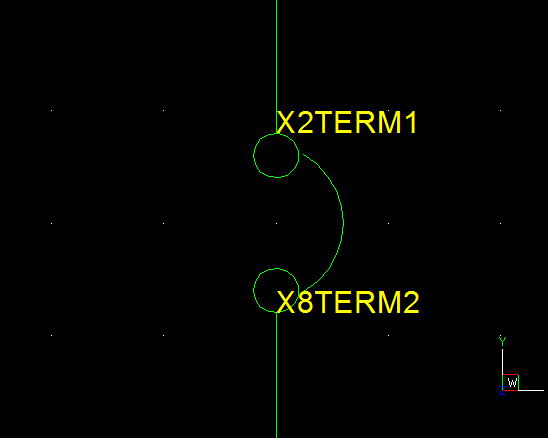プレビューイメージをズラーッと並べて表示させ、イメージをダブルクリックすると図面が切り替わります。
ポイントは
・「プレビューを表示」をON
・「プロジェクト管理」で対象のファイル名すべてを選択状態にしておく。
・「自動的に隠す」をうまく使う。
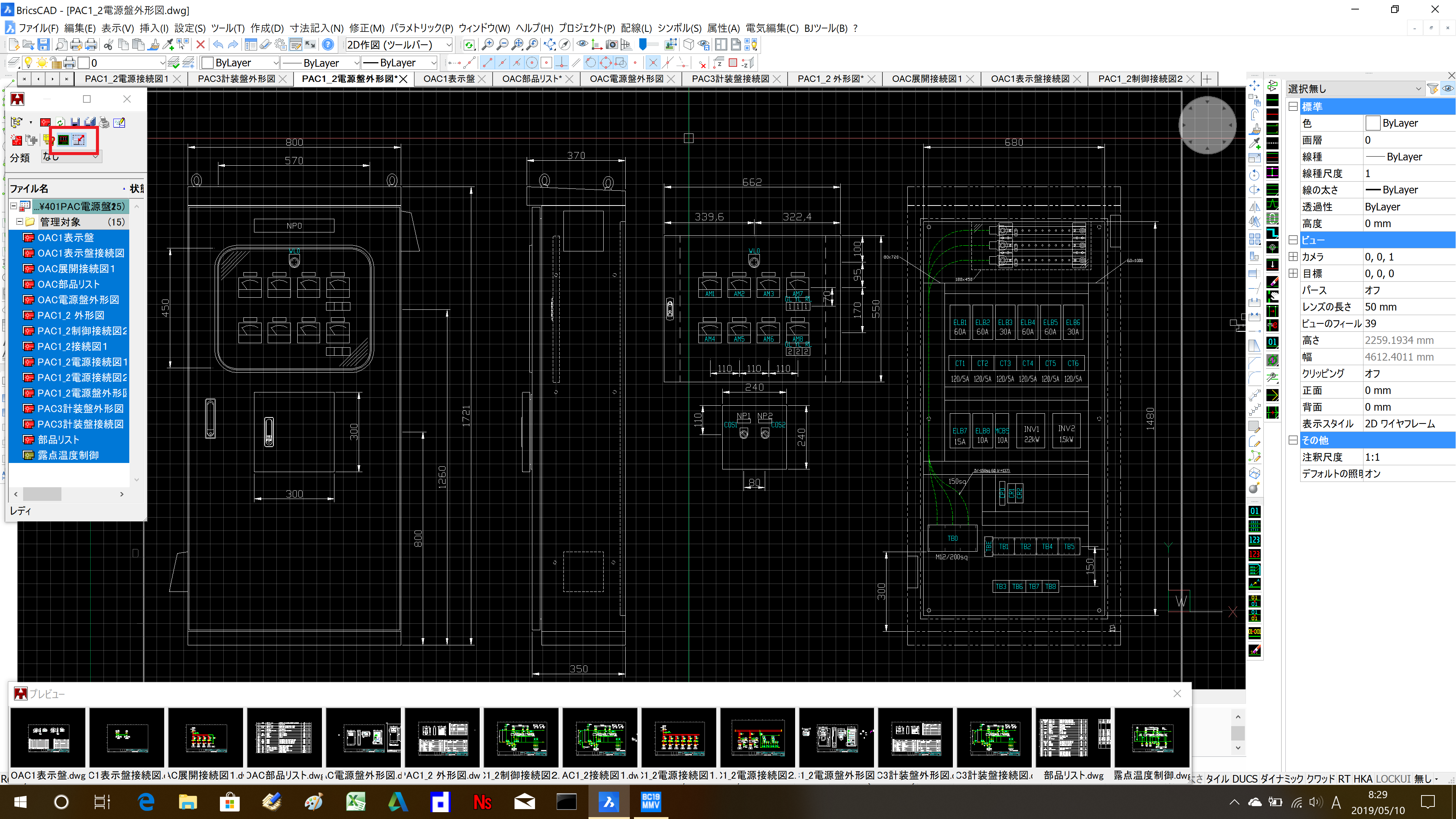
BJ-E (BJ-Electrical) Tips 2015/09/16 ~ 2019/05/10
■図面を切り替える (2019/05/10)
プレビューイメージをズラーッと並べて表示させ、イメージをダブルクリックすると図面が切り替わります。
ポイントは
・「プレビューを表示」をON
・「プロジェクト管理」で対象のファイル名すべてを選択状態にしておく。
・「自動的に隠す」をうまく使う。
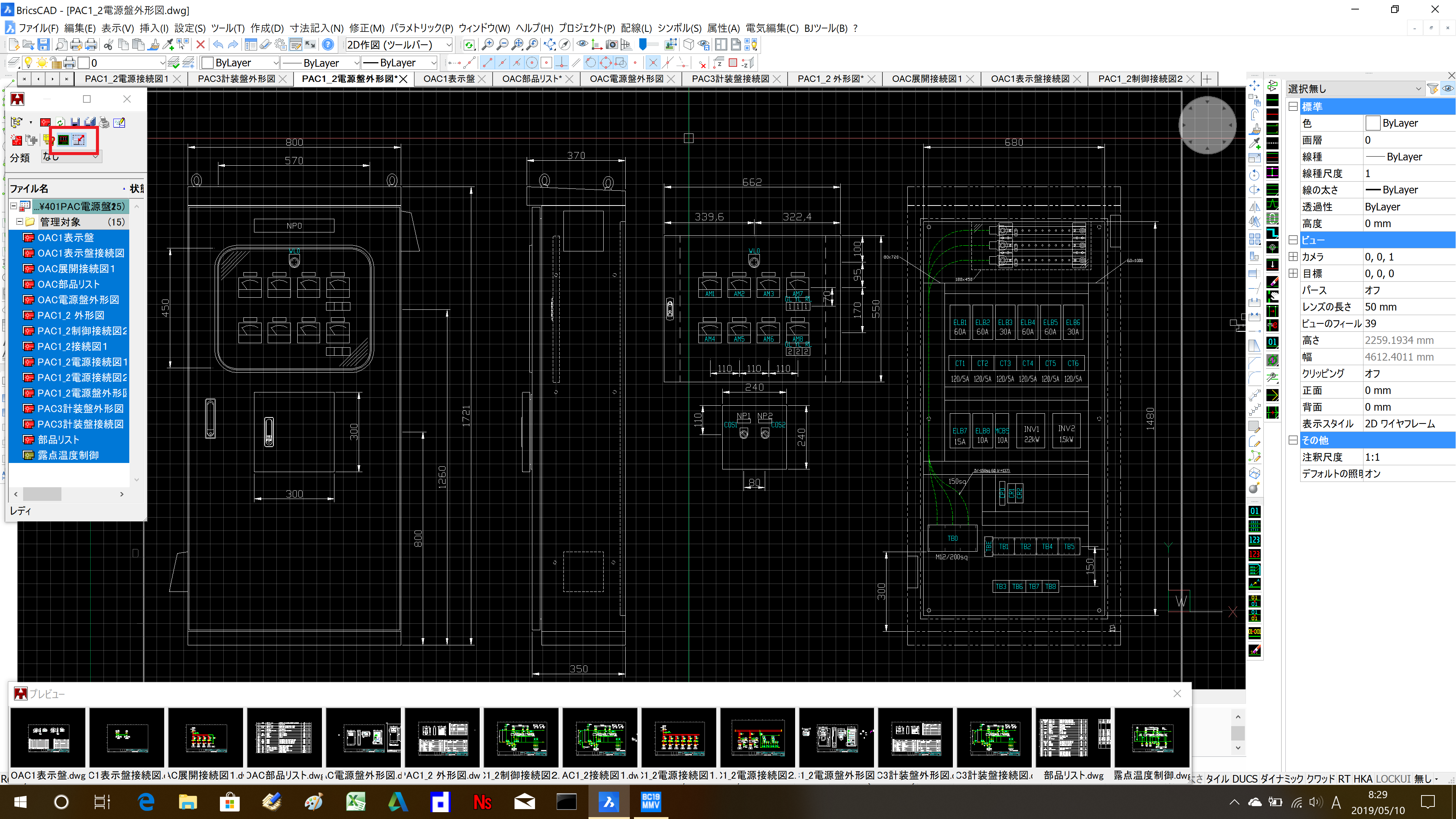
■IO線番作成を追加する (2019/01/03)
どういうわけか メニュー、リボンに「IO 線番削除」はあるのに、「IO 線番作成」がありません。これは、2019 でも同じでした。
右の一覧から「IO 線番作成」を探して、「IO 線番削除」の上にドラッグ&ドロップすると、追加されます。
ツールバー、リボンへの追加も同様です。
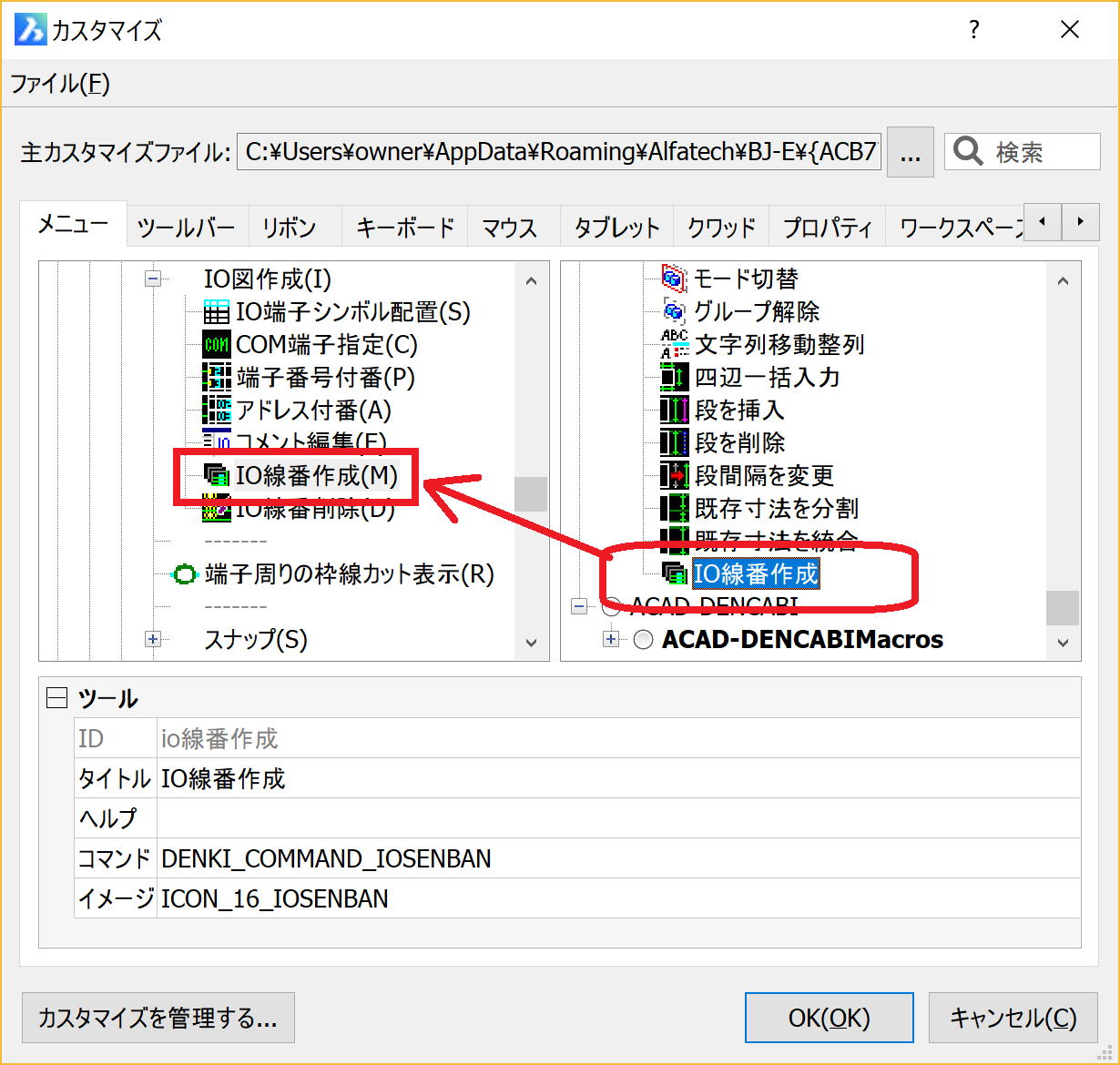
■機器名(器具番号)を2行で書くには
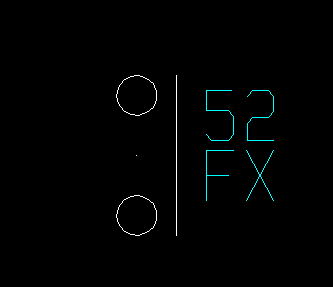
・機器名入力で、^を使うと2行になります。例えば、52^FX と入力します。
ECAD と同じですね。
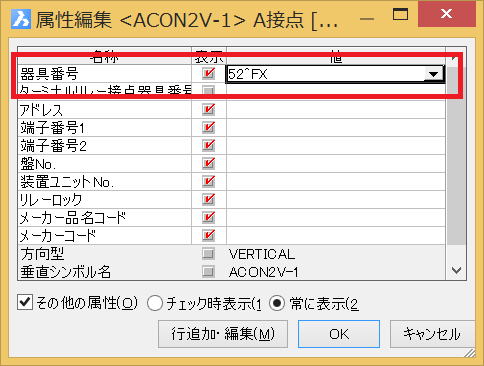
■とりあえず、BJ-E (BJ-Electrical) 用自動カットシンボルを作る
※通常は、BJ-E の メニュー - シンボル - シンボル登録 で作成します。
ここで紹介するのは、「とりあえず...」の方法です。
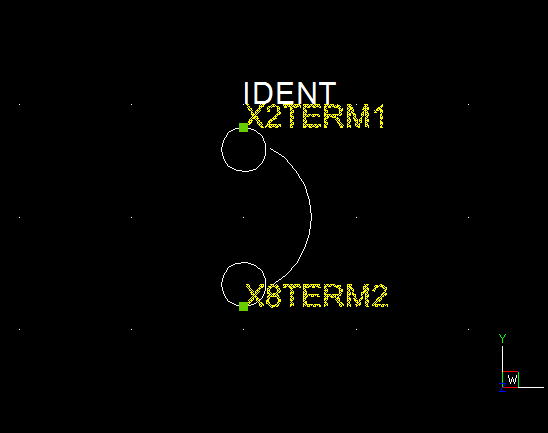
■属性定義3つだけで、自動カットブロックが作成できます。
・自動カットする接続点を属性定義 (ATTDEF) で作成します。
縦カット:上は、名称、プロンプト、値とも、X2TERM1,3,5...。下は、X8TERM2,4,6...。
横カット:左は、X4TERM1,3,5 ...。右は、X1TERM2,4,6 ...。
画層は問いませんが、BJ-E に合わせて、「ORG_SYM」にします。
・自動カットであることを属性定義 (ATTDEF) で作成します。
名称:IDENT。プロンプト:識別。値:SQ。
画層は問いませんが、BJ-E に合わせて、「IDENT」 にします。
・図形を作成します。
画層は SYMBOL、NEWJIS、OLDJIS のいずれかで、色、線種、線の太さは、BYBLOCK で作成します。
・NAME、SPEC、TYPE 等、ほかに必要な属性があれば、既存のシンボルを分解し、コピーします。
・ブロックの挿入起点が、座標 0,0 になるように、全体を移動します。
・図面を保存します。
きれいなプレビューイメージを作成するためにズームアップし、保存します。
保存先: C:\Users\Public\Documents\BJ-Soft\BJ-Electrical\Symbols\任意のフォルダ
■属性定義3つだけの、自動カットシンボル↓
※画層 「ORG_SYM」 をフリーズすると、X2TERM1,2 は非表示になります。